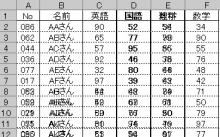月別アーカイブ: 2007年1月
「並べて比較」することによって差分を見つける
2007年1月31日 設定・編集・書式関連
単にお店がたくさんあるだけでなく、浮世絵美術館や庭園なんかもあり、なかなか楽しめました。
写真は130年前のパイプオルガンの生演奏です。1日に何度か演奏しているみたいでした。久々に聴く音色はやっぱりキレイでした。
(o^-‘)b
あの強弱の無い音がいくつも混ざり合うとなぜか心に残る響きになるんですよね~。不思議なものです。しばらくボ~ッと聴き入ってしまいました。
゚・*:.。..。.:*・゚゚・*:.。..。.:*・゚ ゚・*:.。..。.:*・゚゚・*:.。..。.:*・゚ ゚・*:.。..。.:*・゚
さて、しつこいですが、差分探し最終回として、「並べて比較」する方法をご紹介します。
(この機能はバージョン2003以上のエクセルに搭載されている機能です。)
そんなに大きなデータでなければ、2枚のシートのデータをソーティングしたうえでウィンドウを整列し、
[ウィンドウ(W)]→[並べて比較(B)]
で現れる、「並べて比較」ウィンドウの「同時にスクロール」ボタンをクリックすることによって、それぞれのシートが連動してスクロールするようになります。
![]()
これでスクロールしながら両方のシートを参照し、目視で相違点を確認していきます。
元に戻すには、「並べて比較を解除(B)」をクリックすればOKです。
vlookup関数を使って差分を見つける
2007年1月28日 よく使う関数
縦-横で表されるマトリクスの(2次元的な)比較ではなく、例えば前回の Book1.xls [Sheet1]と Book2.xls [Sheet1]の名前の部分の(縦方向だけの1次元的な)相違を確認したいときは vlookup関数
をよく使います。IF関数
と組み合わせて以下のような計算式を組みます。
Book1.xls [Sheet1]の G2セルを選択し、
=IF(B2=VLOOKUP(A2,[Book2]Sheet1!$A:$B,2,FALSE),"○","×")
この式の意味は、B2セルのデータ(「AAさん」)と、Book2からvlookup関数で持って来た、No086に対応する名前データとが一致していれば「○」印を,そうでなければ「×」印をつけなさい、ということです。No086に対応する名前データ自体が無い場合はエラーメッセージ「#N/A」が表示されます。
これを G21セルまでコピペすると、Book2.xlsにもある名前には「○」印が,Book2.xlsには無い名前には「#N/A」が表示されます。(この例にはありませんが、Book2のNo086に対応するデータが「AAさん」以外のデータになっていれば「×」印が表示されます。)
この作業をBook2.xls [Sheet1]上でもやることによって、お互いの相違点を確認することができます。
「透かし」のようにして差分を見つける
2007年1月23日 設定・編集・書式関連
そんなに大きなデータでなければ、2枚のシートを重ねて透かして見るのも一つの方法です。紙どうしではよくやりますよね。。
(1)Book2.xlsのデータをすべて選択(A1:F20)してSHIFTキーを押しながら[編集(E)]→[図のコピー(C)]。

(2)「図のコピー」ウィンドウでそのまま「OK」。
(3)Book1.xlsのデータ上で[編集(E)]→[貼り付け(P)]。
これでBook2のデータの下にBook1のデータが透けて見えますね。これを動かしながら確認していき、ピッタリ合わない部分が相違点になります。原始的ですが、一番早い方法かも知れません。
ただ、最初に行と列の幅をそろえておく必要はありますね。。